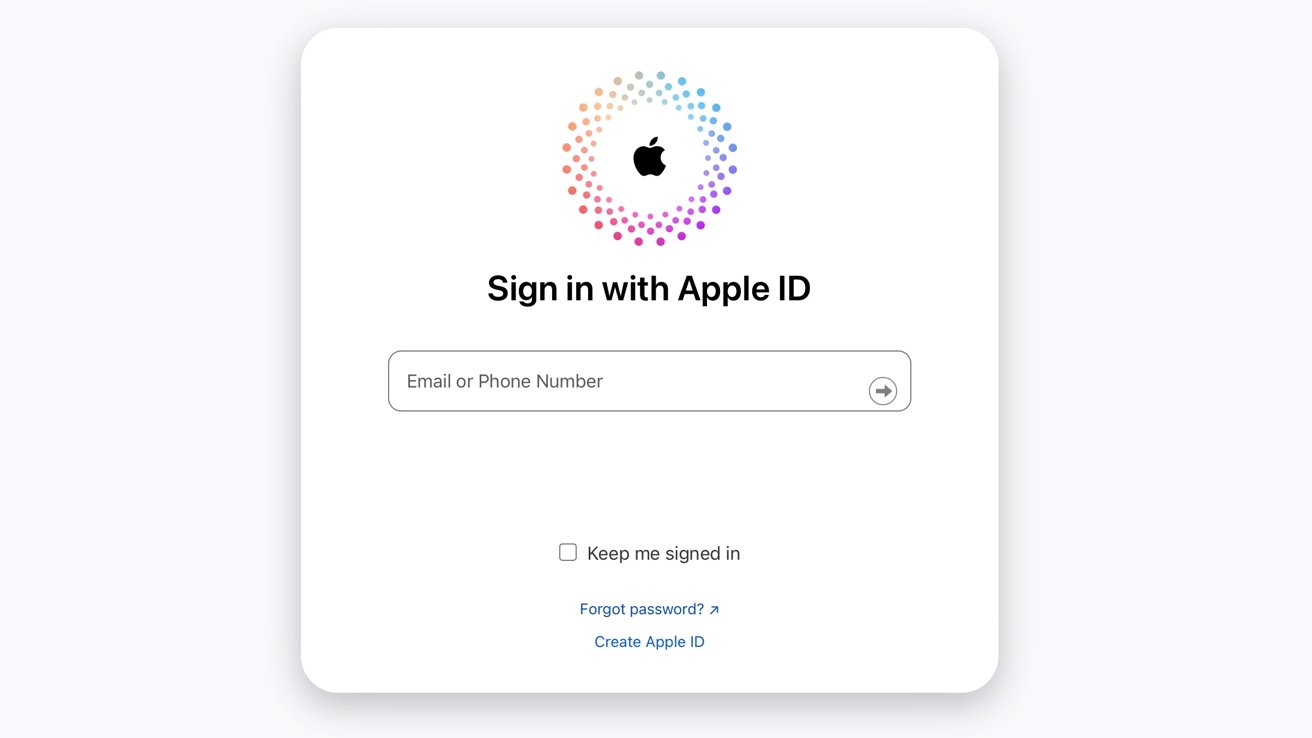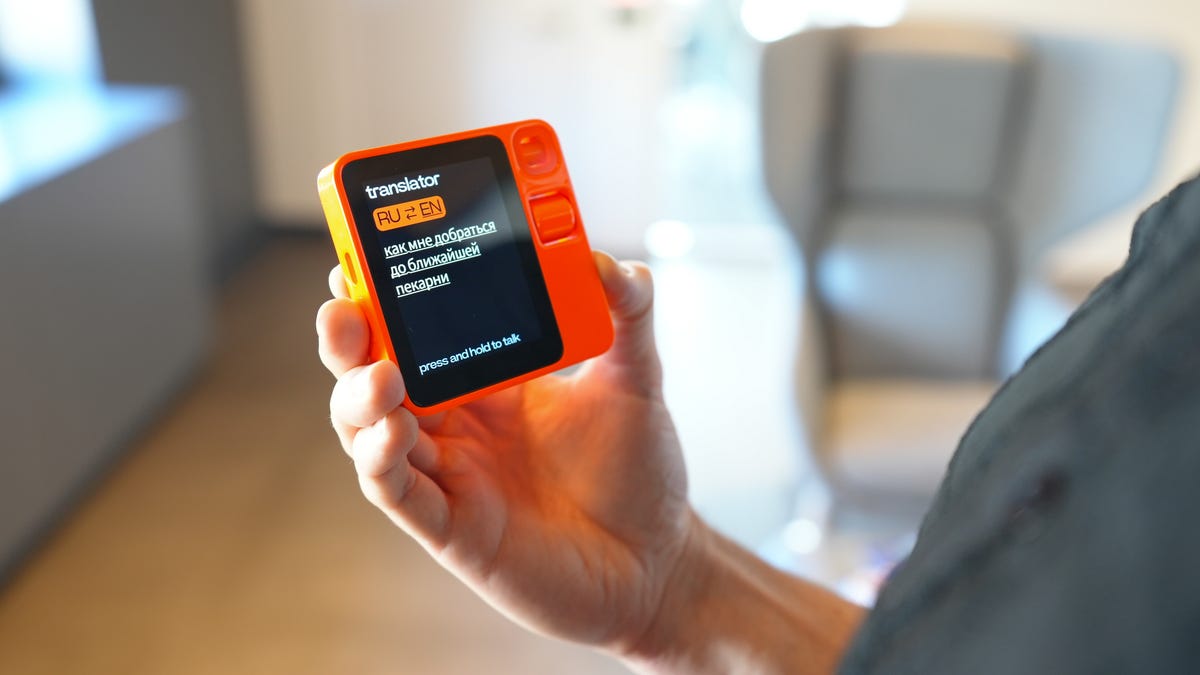manzana lanzada iOS 17.4 el 5 de marzo, trayendo Transcripciones de podcasts, más opciones de protección de dispositivos robados y más a tu iPhone. Pero llegó una característica de seguridad del iPhone muy esperada. iOS 17.2 en diciembre. Esa actualización introdujo la verificación de clave de contacto, una herramienta de seguridad destinada a ayudar a verificar que la persona a la que estás enviando mensajes de texto es quien dice ser, en todos los iPhone.

Apple escribió en diciembre 2022 que con la Verificación de clave de contacto, las personas que podrían encontrarse en situaciones peligrosas, como periodistas, activistas y miembros de organizaciones gubernamentales, pueden verificar que están enviando mensajes a quien desean. Si bien la mayoría de las personas no se verán atacadas de esa manera, Apple escribió que la herramienta proporciona una importante capa de seguridad para quienes sí lo harían.
Leer más: Por qué debería descargar iOS 17.4.1 ahora mismo
Aquí está cómo habilitar la verificación de clave de contacto y cómo utilizar la nueva característica de seguridad. Tenga en cuenta que tanto usted como la persona a la que envía el mensaje deben tener esta función habilitada para que funcione correctamente.
Cómo habilitar la verificación de clave de contacto
1. Abierto Ajustes.
2. Toca tu ID de apple (tu nombre y foto) cerca de la parte superior de tu pantalla.
3. Grifo Verificación de clave de contacto cerca de la parte inferior del menú.
4. Toca el interruptor junto a Verificación en iMessage.
A continuación verá una pantalla de presentación que explica la Verificación de clave de contacto. Grifo Continuar en esta pantalla.
Es posible que aparezca otra pantalla de presentación que indique que necesita actualizar algunos de sus dispositivos para activar la función. Puedes tocar DE ACUERDO y luego actualizar los dispositivos, o puedes tocar Eliminar dispositivos en configuración. Sin embargo, probablemente deberías actualizar tus dispositivos incluso si no planeas utilizar la verificación de clave de contacto.
Verificar la identidad propia y de los demás.
Después de haber habilitado la función, el Verificación de clave de contacto El menú tendrá una nueva opción llamada Mostrar código de verificación pública. Toca esta nueva opción y verás una cadena de letras, números y símbolos. Este código es la forma en que las personas verifican que te están enviando mensajes.

A continuación, toque Copiar código de verificación debajo de tu código, y podrás pegarlo donde quieras compartirlo, como en un mensaje o en línea. Ahora otras personas pueden verificar que le están enviando mensajes y, si su código no coincide con su código en línea, sabrá que es posible que no esté hablando con la persona adecuada.
Generando códigos en Mensajes
También puedes generar un código con alguien directamente en Mensajes. Esta es una forma rápida para que usted y otra persona verifiquen simultáneamente identidades y dispositivos, pero usted y la otra persona deben tener habilitada la Verificación de clave de contacto para que esto funcione.
Si ambos tienen la herramienta habilitada, así es como crean un código directamente en Mensajes.
1. Abierto Mensajes.
2. Inicie una conversación con alguien o acceda a la conversación adecuada.
3. Toca el nombre de la persona en la parte superior de la conversación.
4. Grifo Verificar contacto cerca de la parte inferior del menú.
Luego, compara los códigos de seis dígitos generados en ambos dispositivos. Si los códigos coinciden, toque Marcar como verificado, luego toque Actualizar en la siguiente pantalla. Ahora la tarjeta de contacto de esa persona tendrá el código asociado y aparecerá una marca de verificación junto a su nombre en Mensajes.
Si los códigos no coinciden, toque Sin coincidencia. Es posible que no te estés comunicando con la persona adecuada y debes dejar de enviarle mensajes hasta que puedas verificar su identidad.
Para obtener más información sobre iOS 17, consulte todas las funciones incluidas en iOS 17.4 y iOS 17.3. También puedes consultar nuestro Hoja de trucos de iOS 17.